Inilah Cara Membuat Layar Laptop Tidak Mati Secara Otomatis
Sebuah laptop umumnya memiliki pengaturan daya yang baik agar kinerjanya optimal. Misal, saat sedang tidak gunakan dalam jangka waktu tertentu, layar laptop akan mati dengan sendirinya tanpa mematikan mesin, sehingga mampu meminimalisir penggunaan daya. Untuk menghidupkannya kembali, cukup geser mouse atau tekan salah satu tombol keyboard.
Didiamkan lebih lama lagi laptop akan masuk ke mode sleep. Pada mode ini laptop akan menonaktifkan dirinya sementara waktu dengan tetap menyimpan tugas-tugasnya di dalam RAM. Perangkat dapat dihidupkan kembali (jika belum masuk ke mode hibernasi) dengan cara menekan tombol power atau salah satu tombol keyboard, lalu masuk kembali ke akun Anda.
Lalu apakah layar laptop bisa dihidupkan terus menerus? Tentu saja bisa. Anda dapat mengubah pengaturan daya laptop sesuai kebutuhan. Misal, jika Anda sedang mengunduh file yang berukuran sangat besar dan membutuhkan waktu unduh yang cukup lama, maka laptop harus dalam kondisi menyala agar proses unduh bisa tetap berlanjut.
Membuat layar laptop agar tidak mati bisa dilakukan dengan cara manual melalui sistem maupun dengan bantuan aplikasi pihak ketiga. Berikut adalah dua cara yang mudah dilakukan agar layar laptop tidak mati alias "on" terus.
1. Melalui Control Panel
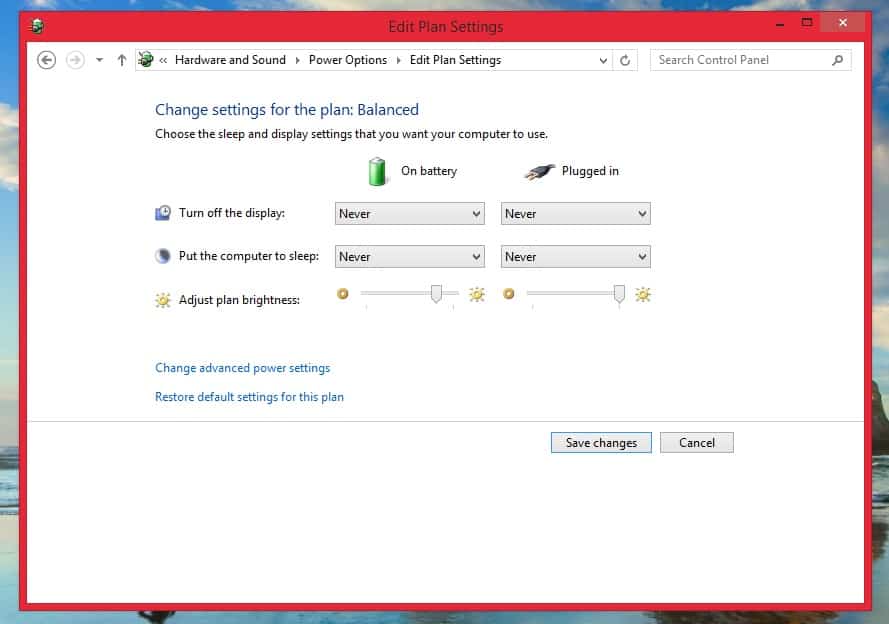
Cara pertama untuk membuat layar laptop tetap hidup adalah dengan menyetel pengaturan daya baru. Anda dapat melakukan hal ini melalui Control Panel laptop (khusus Windows) Anda. Berikut adalah langkah-langkahnya.
- Pergi ke Control Panel > Hardware and Sound > Power Options, kemudian pilih menu "Change when the computer sleeps".
- Pada pengaturan "Turn off the display" dan "Put the computer to sleep", ubah durasi waktunya ke "Never".
- Kemudian klik "Save changes" untuk menyimpan pengaturan.
- Sekarang layar laptop Anda akan tetap hidup meskipun sedang tidak digunakan.
Sebagai informasi, pengaturan "Turn off the display" berarti mengatur berapa lama waktu yang diperlukan untuk mematikan layar. Sementara pengaturan "Put the computer to sleep" berarti mengatur berapa lama waktu yang diperlukan untuk membuat laptop beralih ke mode sleep.
Memilih "Never" untuk kedua pengaturan tadi berarti layar laptop Anda akan terus hidup dan sistem tidak akan beralih ke mode sleep meskipun sedang tidak digunakan dalam jangka waktu lama.
Anda dapat melakukan restore ke pengaturan daya semula jika aktivitas yang membutuhkan layar yang terus menyala telah berakhir. Untuk melakukannya, Anda cukup mengklik opsi "Restore default settings for this plan".
2. Menggunakan Aplikasi Pihak Ketiga
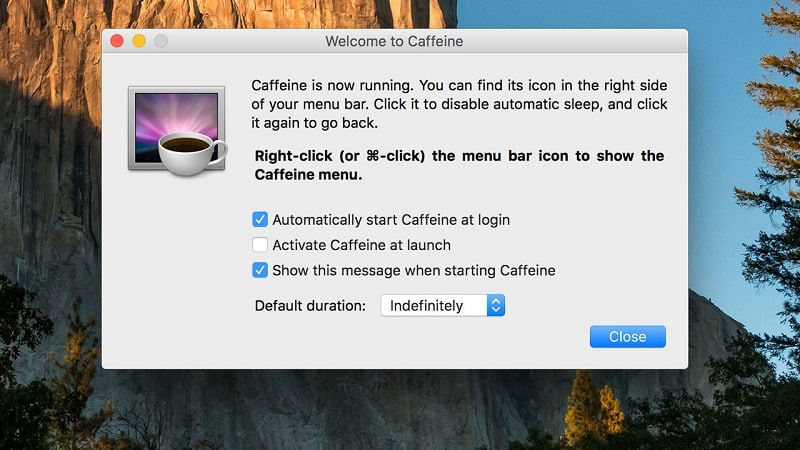
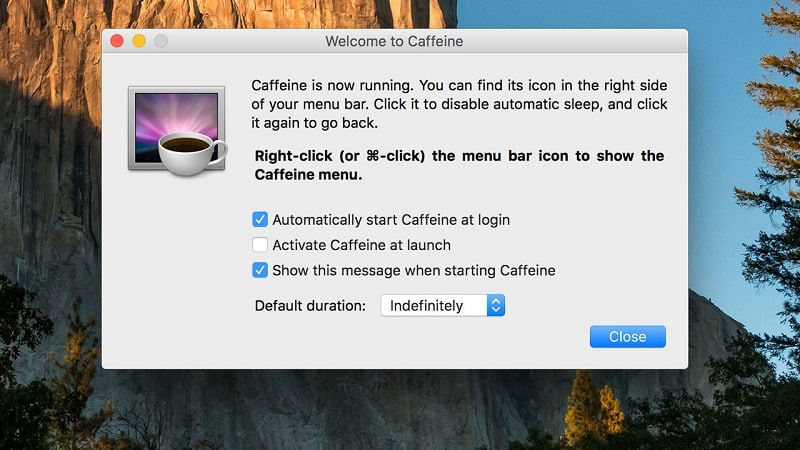
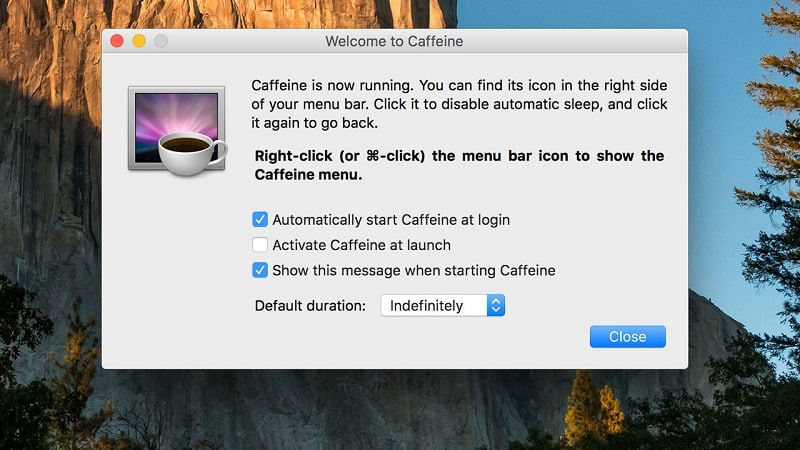
* sumber: photofocus.com
Selain melalui penyetelan sistem, Anda juga dapat membuat layar laptop tetap hidup dengan menggunakan aplikasi pihak ketiga. Salah satu aplikasi tersebut adalah Caffeine.
Mungkin Anda sudah tidak asing lagi dengan kata "caffeine" atau "kafein" dalam bahasa Indonesia. Zat yang terkandung dalam sejumlah makanan ini memiliki beberapa manfaat, salah satunya adalah membuat Anda tetap terjaga.
Nah, kafein sepertinya menjadi inspirasi bagi aplikasi ini karena berfungsi untuk membuat layar laptop tetap hidup. Bagaimana cara kerja aplikasi Caffeine ini?
Caffeine bekerja dengan mensimulasikan penekanan tombol F15 setiap 59 detik (diatur secara default setelah aplikasi mulai diaktifkan), sehingga sistem berpikir Anda masih menggunakan komputer. Dengan demikian, sistem tidak akan mengunci layar atau mengaktifkan screensaver.
Mengapa harus tombol F15? Dari semua tombol yang tersedia, F15 mungkin yang paling tidak mengganggu, dan paling tidak mungkin mengganggu pekerjaan Anda. Namun, Kafein dapat mengganggu beberapa aplikasi, seperti Power Point mem-pause video dalam slide, aplikasi Google Docs/Sheets, dan lain-lain.
Jika mensimulasikan tombol F15 dapat mengganggu pekerjaan, Anda dapat menyetel perintah "-useshift -" agar aplikasi mensimulasikan tombol shift alih-alih tombol-tombol F15.



Ikon Caffeine yang berbentuk teko berisi kopi akan muncul di toolbar agar memudahkan Anda mengaturnya . Mengklik ikon tersebut dua kali ikon akan mengosongkan kopi yang berarti program untuk sementara dinonaktifkan. Mengkliknya dua kali lagi akan mengisi ulang teko yang berarti membuat mesin laptop Anda tetap terjaga.
Ada beberapa baris perintah yang dapat Anda gunakan untuk menyetel ulang aplikasi ini, yaitu:
- xx - jumlah detik yang ditetapkan untuk tombol-tombol yang disimulasikan. Hal ini harus menjadi teks pertama pada commandline.
- -startoff - aplikasi mulai dinonaktifkan.
- -exitafter:xx - aplikasi akan berakhir setelah xx menit
- -activefor:xx - aplikasi akan menjadi tidak aktif setelah xx menit
- -inactivefor:xx - aplikasi akan menjadi aktif setelah xx menit
- -appexit - menghentikan instance aplikasi yang sedang berjalan
- -appon - membuat instance aplikasi saat ini berjalan aktif
- -appoff - membuat instance aplikasi yang sedang berjalan saat ini tidak aktif
- -apptoggle - mengganti status pengoperasian instance aplikasi yang sedang berjalan
- -apptoggleshowdlg - mengganti status yang sedang berjalan dan menampilkan dialog
- -replace - menutup instance berjalan saat ini dan menggantinya
- -noicon - tidak menampilkan task tray icon
- -useshift - mensimulasikan tombol shift alih-alih F15
- -showdlg - menunjukkan dialog yang menunjukkan apakah kafein aktif
- -ontaskbar - menampilkan tombol task bar (gunakan dengan -showdlg)
- -allowss - mencegah sleep, tetapi membiarkan screensaver untuk berjalan
- -key:xx - mensimulasikan menggunakan kode kunci virtual xx (kode pada halaman yang ditautkan ditulis dalam Hex, konversi menjadi desimal untuk dapat digunakan dengan parameter ini)
- -keypress - mensimulasikan full key press, tidak key up event
- -oldicons - menggunakan tray icon yang lebih berwarna
Jika tertarik dan ingin mencoba menggunakan aplikasi Caffeine, Anda dapat mengunduhnya di sini. Sebelum siap mengunduh dan memasangnya di laptop, silahkan untuk membaca dulu informasi yang lebih lengkap di halaman pengantar aplikasi.
Nah, itulah dua cara agar layar laptop tidak mati yang mudah diaplikasikan pada laptop Anda. Perlu diingat bahwa membuat layar laptop terus menerus hidup bisa menguras daya cukup banyak. Selain itu, bukan tidak mungkin layarnya mengalami masalah jika terlalu sering dipaksa menyala terus-menerus.
Sebaiknya gunakan pengaturan layar di atas hanya ketika Anda memerlukannya untuk menunjang pekerjaan Anda. Jangan lupa untuk mengembalikan pengaturan daya ke mode awal agar daya laptop dapat diatur sebaik mungkin.